O que é
Para que o sistema envie e-mails individuais ou em grupo é necessário que alguma conta de e-mail esteja configurada junto ao sistema.
Permissão necessária
É necessário ter a permissão “7.06 – Configuração de sistema do CRM” habilitada no perfil de acesso do módulo ADM.
Como fazer
1. Clique no ícone de “Engrenagem” e, em seguida, escolha a opção “CRM“;
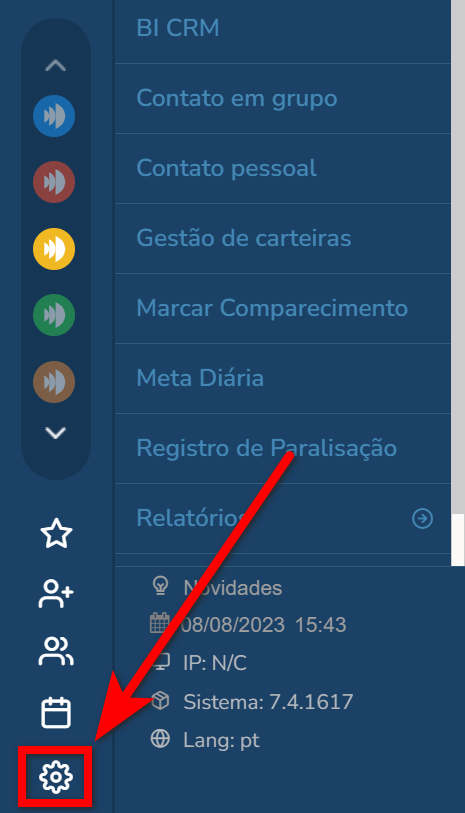
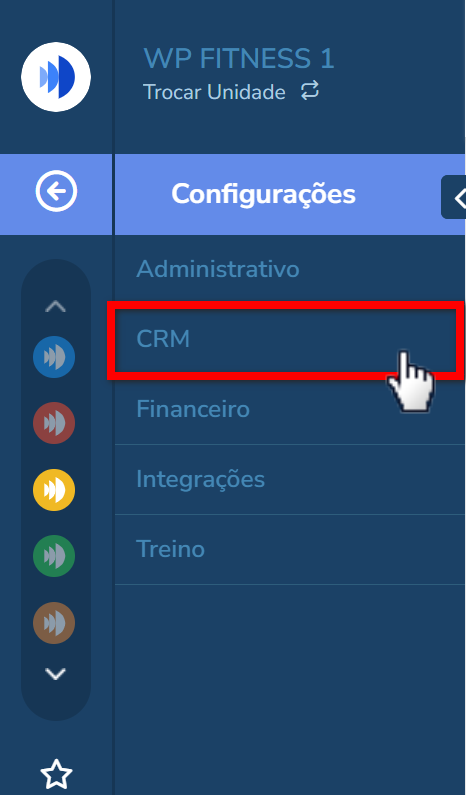
2. Neste nova tela, clique na aba “E-mail” e preencha os campos;

- Login: é o endereço de e-mail que se pretende configurar;
- Senha: coloque a senha de 16 dígitos gerada dentro do próprio Gmail do cliente (ver detalhes abaixo);
- Remetente Padrão: deve ser informado um remetente padrão para os e-mails, geralmente coloca o nome da academia;
- Email-Padrão: é o endereço padrão dos envios, geralmente o mesmo endereço que está sendo configurado;
- E-mail para teste: coloca um e-mail para confirmar que a configuração está correta.
3. Em “Configurações Avançadas“, preencha os dados;

- Mail Server: necessário colocar “smtp.gmail.com“;
- Porta Server: deixa em branco;
- Conexão Segura: necessário ficar “habilitada“;
- Iniciar TLS: deve ficar desmarcada;
- Usa protocolo SMTPS: deve ficar desmarcada.
- Forçar configuração manual: deve ficar desmarcada.
Como criar senha de 16 dígitos
1. Faça login no e-mail da conta Gmail e clique no botão “Google“, depois em “Gerenciar sua conta Google“;

2. No menu lateral clique em “Segurança“;

3. Após carregar a tela, localize o campo “Como fazer login no Google” e certifique se a configuração “Verificação em duas etapas” está ativada, caso não esteja, clique no ícone ![]() e siga as instruções para ativar;
e siga as instruções para ativar;

3.1. Após clicar no ícone ![]() , será apresentado uma tela menor para confirmar seu e-mail e senha. Preencha os campos e clique em “Próxima“;
, será apresentado uma tela menor para confirmar seu e-mail e senha. Preencha os campos e clique em “Próxima“;

3.2. A ferramenta irá exibir as opções de verificação que você possui, podendo ser validação pelo smartphone que esse e-mail também esta logado ou por SMS. Clique em uma das duas opções, depois em “Tentar agora“;

3.2.1. Caso clique na opção “smartphone“, abra o aplicativo Google em seu dispositivo, e será exibido uma mensagem para confirmar se esta tentando fazer login em outro computador, marque a opção “Sim“;

3.2.2. Caso opte por verificar através do SMS, o número cadastrado na conta Gmail receberá uma mensagem com o código de validação. Copie este código e cole no campo instruído na configuração, depois clique em “Próxima“.

3.3. Feito um dos dois processos, será exibida uma mensagem que a verificação funcionou, então clique em “Ativar“.

4. Com a configuração “Verificação de duas etapas” ativada, na configuração “Senhas de app” clique no ícone ![]() ;
;

5. Será apresentado novamente, a tela para confirmar seu e-mail e senha. Preencha os campos e clique em “Próxima“;
6. No campo “Selecionar app“, clique na opção “Outro (nome personalizado)“;

7. Ao apresentar a caixa de texto para digitar o nome do app, descreva com: “Pacto CRM” e clique em “Gerar“;

8. Feito isso, será direcionado a uma nova tela contendo a senha de 16 dígitos. Copie esta senha e clique em “Concluído” e feche a página;

9. Acesse o módulo CRM no Sistema Pacto e nas configurações de e-mail, no campo “Senha“, cole a senha de 16 dígitos;

10. Para finalizar a configuração, clique em “Gravar“.
Saiba mais
Para saber como configurar o e-mail no CRM, clique aqui.
Para saber como funcionam as configurações do módulo CRM – Guia Email, clique aqui.
Para saber como configurar disparo de e-mail automático (mailing), clique aqui.
Para saber como funciona a integração Wagi – CRM, clique aqui.